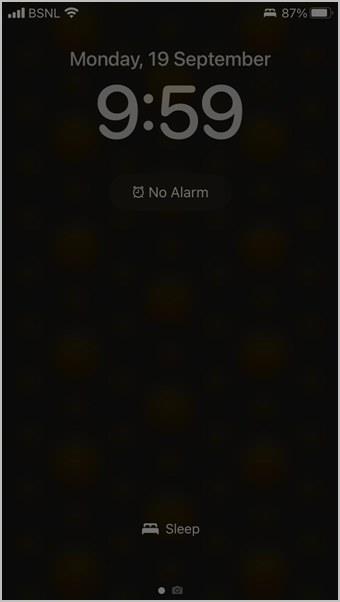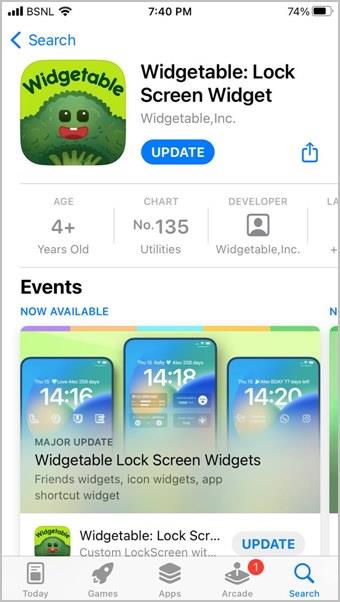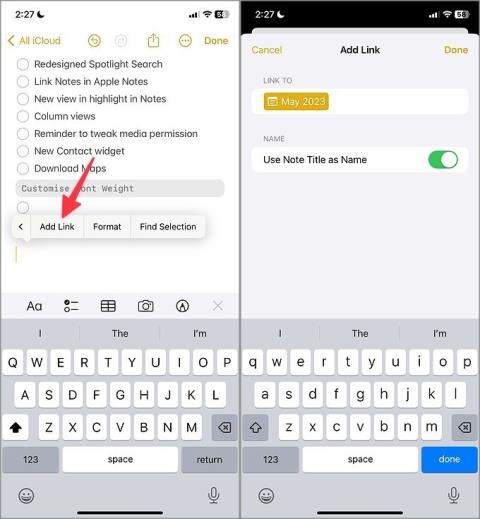12 spôsobov, ako vypnúť zaostrenie na iPhone a iPad

Chcete vypnúť režimy zaostrenia, ako je Nerušiť, Šoférovať, Osobné? Pozrite si 12 spôsobov, ako vypnúť Focus na vašom iPhone a iPade.

iOS 14 je konečne tu a Apple na WWDC2020 oznámil niekoľko úžasných funkcií . Zatiaľ čo väčšina z týchto funkcií má primárne využitie, môžete ich vyladiť a skrútiť, aby ste ich lepšie využili. Napríklad funkcie ako Back Tap, PiP pomáhajú iPhonu priblížiť sa k tomu, čo mal Android už nejaký čas, ale poskytujú aj riešenie na spustenie Google Assistant a prehrávanie YouTube na pozadí. Poďme teda rovno do toho, tu sú tipy a triky pre iOS 14, ako naplno využívať iOS 14.
Najlepšie tipy a triky pre iOS 14
1. Zmeňte predvolený prehliadač
Nikdy som na svojom iPhone nezvládol používať Safari a dodnes používam Chrome. Je osviežujúce, že spoločnosť Apple povolila prehliadačom tretích strán, aby boli predvolenými aplikáciami v celom systéme iOS. Stačí zmeniť predvolený prehliadač v aplikácii Nastavenia a máte hotovo. Viac si o tom môžete prečítať tu .
Prejdite do časti Nastavenia> Chrome> Predvolené prehliadače> Vybrať Chrome .

2. Nový spôsob spúšťania aplikácií z vyhľadávania Spotlight
Túto funkciu som objavil náhodou, keď som sa pohrával s iPhone. Keď na svojom iPhone hľadáte aplikáciu vo vyhľadávaní Spotlight, musíte ju otvoriť klepnutím na ikonu aplikácie. S najnovším systémom iOS 14 však môžete aplikáciu spustiť jednoducho klepnutím na tlačidlo Prejsť na klávesnici iPhone.
Napríklad hľadám Slack v Spotlight, keď sa aplikácia objaví v návrhu, klepnutím na tlačidlo Prejsť ju spustíte. Ľahké správne?

3. Sledujte YouTube v režime Obraz v obraze
iOS 14 prišiel s režimom PIP pre celý systém, ktorý vám umožňuje sledovať akékoľvek video v pohyblivom videu. Keďže PIP v aplikácii YouTube je prémiová funkcia, služba YouTube túto funkciu v mobilných prehliadačoch deaktivovala, ale existuje elegantné riešenie, ktoré vám to umožňuje napriek obmedzeniam. Stačí si na svoj iPhone nainštalovať aplikáciu Scriptable a túto skratku a spustiť skratku z aplikácie YouTube.
Klepnite na tlačidlo Zdieľať na ľubovoľnom videu v aplikácii YouTube a spustite skratku YouTube PIP . Urobí nejaké spracovanie a spustí prehrávanie v plávajúcom okne. Môžete si prečítať podrobný článok, ktorý vás prevedie celým procesom.

3. Späť Klepnutím spustíte Google Assistant
Funkcia Back Tap je jednou z najvýznamnejších funkcií iOS 14, ktorá vám umožňuje spúšťať akcie, ako je vytvorenie snímky obrazovky alebo otvorenie ovládacieho centra atď., ťuknutím na zadnú stranu iPhone. Najlepším využitím tejto funkcie je však spustenie Asistenta Google pomocou dvojitého alebo trojitého klepnutia.
Aby to fungovalo, budete potrebovať aplikáciu Google Assistant v telefóne. Potom vytvorte skratku Siri pridaním akcie Hey Google. Teraz ho jednoducho namapujte na zadné klepnutie v časti Nastavenia dostupnosti. Ak chcete získať podrobnejšieho sprievodcu, môžete si prečítať, ako použiť klepnutie späť v systéme iOS 14 na spustenie Asistenta Google .

4. Pridajte k svojim fotografiám popisy
Aplikácia Fotky sa dozvie o vašich obrázkoch pomocou ML, ale nikdy to nezistí 100% správne a kvôli tomuto obmedzeniu nemôžete efektívne vyhľadávať staré fotografie v aplikácii. Existuje jednoduchá oprava, môžete pridať titulky manuálne, čo by uľahčilo opätovné objavenie vašich obrázkov.
Ak chcete k fotografiám pridať popis, otvorte aplikáciu Fotky a klepnite na požadovaný obrázok. Potiahnutím prstom nahor po obrázku zobrazte lištu titulkov a zadajte popis. Jedinou výhradou je, že nemôžete pridať titulky k viacerým obrázkom naraz.

5. Znížte hluk v hlasových poznámkach
Ak si na svojom iPhone robíte veľa hlasových poznámok a najmä v hlučnom prostredí, ako je trieda, táto funkcia vám príde vhod. Umožňuje vám znížiť hluk z akejkoľvek hlasovej poznámky, ktorú ste si nahrali na svojom iPhone. Jednoducho klepnite na tlačidlo možností (...) vedľa nahrávky v aplikácii a klepnite na Upraviť nahrávku. Klepnutím na čarovnú paličku vymažete záznam. Viac si o tom môžete prečítať tu .

6. Pridajte masku na tvár do Memoji
S iOS 14 získate množstvo nových prispôsobení Memoji a 14 ďalších pokrývok hlavy, účesu a veku. Čo mnohým ľuďom chýba, je funkcia tvárovej masky Memoji, ktorá bola tiež pridaná, a keďže pandémia COVID-19 nás prinútila zakryť si tvár väčšinu času, prečo ju nepoužiť aj ako kontaktné Memoji? Tu je návod, ako si do Memoji pridať masku.
Prejdite do aplikácie Contact App a vyhľadajte kontakt. Keď nájdete kontakt, klepnite na možnosť Upraviť vpravo hore. Zobrazí sa nová obrazovka, klepnite na možnosť úprav pod predvoleným profilovým obrázkom. Teraz klepnite na znamienko + v kruhu pod možnosťou Animoji a potiahnutím doľava zobrazte Memojis. Potiahnite prstom úplne doprava a klepnite na možnosť pokrývky hlavy. Nakoniec prejdite nadol a vyberte masku. Teraz bude mať váš kontakt masku vždy, keď vám zavolá.

7. Manuálne stohujte widgety
Určite ste už počuli o funkcii Smart Stack , ktorá bola predstavená s miniaplikáciami. Je to skvelá funkcia, pretože miniaplikácie sa počas dňa automaticky premiešajú, ale hlavným obmedzením je, že do inteligentného zásobníka nemôžete pridať žiadne aplikácie podľa vlastného výberu. Tu je však jednoduchý spôsob, ako to obísť. Smart Stack nie je jediný spôsob, ako mať na domovskej obrazovke viacero miniaplikácií, ktoré možno posúvať.
Svoje obľúbené miniaplikácie môžete umiestniť jednoduchým pretiahnutím viacerých aplikácií rovnakej veľkosti na seba. To vám okrem slobody výberu aplikácií podľa vášho výberu poskytuje funkciu posúvania. Ostatné nastavenia zostávajú rovnaké, pretože inteligentné náhodné prehrávanie môžete povoliť alebo zakázať v nastaveniach miniaplikácie. Okrem toho môžete naskladať rovnaké widgety .

8. Prázdna domovská stránka
Toto je tip číslo jedna, ktorý dám niekomu, kto chce naplno využívať iOS 14. Teraz môžete vyčistiť domovskú obrazovku a odstrániť všetky ikony aplikácií rovnako ako v systéme Android. Ak teda milujete minimalizmus, postupujte podľa týchto krokov.
Dlhým stlačením prázdneho miesta na ľubovoľnej domovskej obrazovke vstúpite do režimu kývania . Potom klepnite na dolnú rolovaciu lištu stránky . Potom v prehľade stránok zrušte začiarknutie všetkých stránok, ktoré chcete odstrániť. Zostane vám jedna obrazovka, na ktorej budú všetky vaše ikony a miniaplikácie. Ak ho chcete vyčistiť ďalej, podržte ikony a miniaplikácie a odstráňte ich pomocou znamienka (-). Voila, teraz máte prázdnu domovskú stránku rovnako ako Android. Ak premýšľate, kde sa budú zobrazovať všetky nové aplikácie, všetky ich nájdete v knižnici aplikácií. Ak nechcete urobiť tento ďalší krok, otvorte aplikáciu pomocou ponuky vyhľadávania. Jednoduché však?

9. Zmeňte informácie o widgetoch
Ak máte priateľov alebo rodinu, ktorí žijú ďaleko a chcete mať prehľad o informáciách o miniaplikácii podľa ich polohy. iOS 14 má možnosť nastavenia miniaplikácie, ktorá vám umožňuje upraviť informácie vo vnútri miniaplikácie. Ja napríklad žijem v Naí Dillí a môj brat žije v Moscu, ktoré je náchylné na hurikány. Namiesto toho, aby som mu často volal a pýtal sa ho na poveternostné podmienky, jednoducho zmením nastavenia widgetu Počasie na Moskvu. Samozrejme, pri súčasnom zachovaní widgetu počasia v New Delhi.
Ak chcete zmeniť nastavenia miniaplikácie, klepnite na položku Widgety a vyberte položku Upraviť nastavenia a potom jednoducho klepnite na miesto alebo informácie, ktoré chcete zobraziť na obrazovke. Teraz presuňte novú miniaplikáciu na domovskú obrazovku. Nezaberie to veľa času a priamo pred vami môžete mať dva nezávislé widgety s rôznymi informáciami!

10. Vložte heslo do aplikácie Notes
Ak ste vždy chceli používať aplikáciu Notes ako svoj denný denník, ale bránilo vám to v tom, že ste si ho nemohli zabezpečiť pomocou Touch alebo Face ID, Apple vypočul vašu požiadavku v systéme iOS 14. Tu je návod, ako zamknúť svoje nové alebo staré poznámky v aplikáciu Poznámky. Prejdite na Nastavenia a prejdite nadol na aplikáciu Poznámky . Klepnite na Heslo , ktoré vám potom zobrazí výzvu na nastavenie hesla. Tu si môžete napísať heslo, pridať nápovedu a povoliť Touch ID, aby ste v prípade zabudnutia hesla nestratili svoje poznámky. Teraz prejdite do aplikácie Poznámky.
Ak chcete pridať heslo k existujúcej alebo novej poznámke, klepnite na možnosti (ponuka s tromi bodkami) vpravo hore v poznámkach a klepnite na tlačidlo uzamknutia. Teraz môžete napísať čokoľvek bez obáv, že to niekto prečíta. Tu je podrobná metóda krok za krokom pre prípad, že by ste uviazli.

11. Zrkadlová selfie kamera
Vždy ma rozčuľuje skutočnosť, že všetky moje selfie na iPhone sú vždy otočené a neexistuje spôsob, ako to vypnúť. Keďže túto funkciu majú už dlho používatelia systému Android a so systémom iOS 14, môžu to konečne urobiť aj používatelia Apple. Ak to chcete povoliť, klepnite na aplikáciu Nastavenia a prejdite nadol na Fotoaparát a otvorte ho. Teraz povoľte možnosť Zrkadlový predný fotoaparát , ktorá vám poskytne zrkadlový vzhľad pre všetky vaše selfie, ak chcete, môžete ho tiež kedykoľvek vypnúť, aby ste dosiahli prirodzený vzhľad. Chápem, že väčšina z vás ešte stále nepoužíva iOS 14, nebojte sa, tu je sprievodca, ak používate iOS 13 alebo nižší pomocou aplikácie Fotoaparát.

12. Povoľte staré titulky Siri
Siri má teraz úplne nové používateľské rozhranie a keď ho spustíte, namiesto toho, aby ste zabrali celú obrazovku, teraz sedí v spodnej časti. Je to elegantný nový spôsob, často však nesprávne počuje, čo hovorím, a často si uvedomím, že keď je príkaz vykonaný, na rozdiel od predchádzajúcej verzie, kde bol zobrazený vo forme titulkov. Ak sa vám však nové používateľské rozhranie nepáči, vždy sa môžete vrátiť k starému štýlu.
Ak to chcete urobiť, otvorte Nastavenia a potom prejdite nadol na položku Siri a vyhľadávanie . Teraz klepnite na Siri Feedback , čím sa rozbalí stránka nastavení. Ďalej stačí povoliť Vždy zobrazovať titulky Siri a Vždy zobrazovať reč . To je všetko, teraz na obrazovke uvidíte živý prepis. Takže keď Siri nedostane príkaz správne, môžete to okamžite skúsiť znova. Prečítajte si o tom viac tu .

13. Povoľte súkromnú adresu MAC
Podobne ako v prípade Androidu, aj teraz by používatelia iOS mohli zmeniť svoju MAC adresu (trvalé číslo vložené do sieťovej karty). To môže byť užitočné v mnohých situáciách. Môžete napríklad zmeniť svoju MAC adresu a užívať si internet, ak existuje limit 30 minút používania na verejných miestach, ako sú letiská, železničné stanice atď. Môže to byť užitočné aj v situáciách, keď máte obmedzené používanie počet zariadení s WiFi, spoofing MAC adresy vám môže umožniť obísť toto obmedzenie.
Otvorte aplikáciu Nastavenia a prejdite na Wi-Fi . Teraz klepnite na Informácie a prejdite na položku Použiť súkromnú adresu a povoľte ju . Teraz váš telefón automaticky vytvorí falošnú MAC adresu, vďaka čomu bude vaša identita bezpečnejšia.

14. Na identifikáciu známych zvukov použite funkciu Rozpoznávanie zvuku
Táto funkcia je určená skôr ľuďom, ktorí nepočujú a môže im v určitých situáciách pomôcť. Keď je aktivovaný, rozpoznáva zvuky, ako sú požiarne poplachy, sirény, zvončeky, detský plač atď., a upozorní vás na to upozornením. Hoci by som vám neodporúčal, aby ste sa naň plne spoliehali, stále môžete túto funkciu využiť ako bonus navyše.
Ak chcete túto funkciu zapnúť, prejdite do časti Nastavenia> Prístupnosť> Rozpoznávanie zvuku> Zapnúť. Potom klepnite na Zvuky a zapnite všetky zvuky, na ktoré chcete dostávať upozornenia.

Záverečné poznámky
Toto boli niektoré spôsoby, ako môžete nájsť riešenie týchto funkcií a využiť ich úplne inak. Neustále používam funkciu PiP na pozadí YouTube, prehrávam svoju obľúbenú hudbu a normálne používam telefón. Používanie funkcie spätného klepnutia je tiež veľmi pohodlné nielen s konfiguráciou Google Assistant, ale aj s množstvom ďalších skratiek. Takže tu boli najlepšie tipy a triky pre iOS 14. Ak ste narazili na takéto riešenie, zanechajte ho v poli komentárov nižšie!
Prečítajte si tiež Ako pridať a prispôsobiť widgety v systéme iOS 14
Chcete vypnúť režimy zaostrenia, ako je Nerušiť, Šoférovať, Osobné? Pozrite si 12 spôsobov, ako vypnúť Focus na vašom iPhone a iPade.
Nemôžete nastaviť tapetu domovskej obrazovky bez zmeny tapety na uzamknutej obrazovke? Zistite, ako nastaviť inú tapetu na uzamknutej a domovskej obrazovke v systéme iOS 16.
Chcete na uzamknutej obrazovke zobraziť vzdialenosť medzi dvoma ľuďmi? Zistite, ako pridať miniaplikáciu vzdialenosti od seba na uzamknutú obrazovku iPhonu v systéme iOS 16.
Všetko, čo by ste mali vedieť predtým, ako obnovíte výrobné nastavenia procesora Mac série M, ako to urobiť a čo sa stane, keď resetujete procesor MacBook série M.
Kompletná príručka o tom, ako povoliť rozšírenú ochranu údajov na iPhone pridaním kontaktu na obnovenie alebo kľúča na obnovenie a prečo by ste mali.
Zaujíma vás, aké sú najlepšie funkcie iOS 17 pre iPad? Prečítajte si náš príspevok a dozviete sa o zmenách v iPadOS 17, skrytých funkciách a tipoch.
iOS 17 je viac než len prírastková aktualizácia od spoločnosti Apple. Tu sú najlepšie skryté funkcie iOS 17, ktoré Apple na pódiu preskočil.
Chcete použiť funkciu výrezu fotografie v iPhone na odstránenie pozadia z obrázka? Pozrite si 7 tipov na používanie výrezu fotografií v systéme iOS 17/16.
Zobrazuje sa vám správa Call Failed zakaždým, keď sa pokúšate niekomu zavolať? Pozrite si 12 opráv chyby zlyhanie hovoru na iPhone.
Každý hovorí o hlavných funkciách systému iOS 14, ale existujú triky, vďaka ktorým je to užitočnejšie. Takže tu sú najlepšie tipy a triky pre iOS 14.
Nemôžete stiahnuť viacero obrázkov z Disku Google? Tu je návod, ako v niekoľkých jednoduchých krokoch uložiť viacero fotografií z Disku Google do iPhone.
Chcete si prispôsobiť domovskú obrazovku svojho iOS zariadenia, aby ste získali estetický vzhľad? Pozrite si najlepšie tipy na prispôsobenie domovskej obrazovky iPhone.
Nedarí sa vám nainštalovať iOS 17 na váš iPhone? Pozrite sa na 16 spôsobov, ako opraviť, že sa iOS 17 neinštaluje alebo neaktualizuje na iPhone.
Všetko, čo potrebujete vedieť o nových portoch USB-C alebo Type C, na ktorých sa používa séria iPhone 15, a kábloch, ktoré sú súčasťou balenia.
Zobrazuje sa vám v systéme iOS 15 „kontakt má vypnuté upozornenia“? Zistite jeho význam na iMessage a ako ho vypnúť na iPhone?
Chcete odstrániť nálepku alebo odstrániť balík nálepiek v systéme iOS 17? Vyskúšajte rôzne spôsoby odstránenia nálepiek v systéme iOS 17 na iPhone.
Zaujíma vás, čo znamená stav Share Focus v systéme iOS 15? Prečítajte si príspevok, aby ste poznali jeho význam. Prečítajte si tiež, ako ho povoliť alebo zakázať.
Všetko, čo potrebujete vedieť o Apple Event 2023, nových iPhonoch, Watch a Watch Ultra a USB typu C v titánovom obale.
Niekoľko spôsobov, ako nájsť číslo modelu a sériové číslo MacBooku s prístupom k fyzickému zariadeniu alebo aj bez neho.
Máte problémy počas inštalácie macOS 13 Ventura? Tu sú najlepšie spôsoby, ako opraviť nemožnosť inštalácie aktualizácie na Mac.
Je váš iPhone zaseknutý v tmavom režime? Tu je to, čo môžete urobiť, aby sa váš iPhone prepol späť do svetelného režimu.
Niektoré z najlepších aplikácií morzeovky pre iPhone a iPad na učenie, kódovanie, dekódovanie a dokonca hranie hier na základe štandardných postupov morzeovky.
Chcete chrániť svoje textové správy pred neoprávneným prístupom? Takto môžete uzamknúť aplikáciu správ na vašom iPhone bez útek z väzenia.
Ako sťahovať a používať Apple Mapy offline na iPhone
Hľadáte sprievodcu, ktorý vysvetľuje význam nástrojov na označovanie iPhone? Prečítajte si príspevok a dozviete sa o rôznych tipoch na používanie editora značiek na iPhone.
Zdá sa vám fotoaparát vášho iPhone rozmazaný? Pomocou týchto tipov na riešenie problémov okamžite vyriešite základný problém.
Zistite, ako sa zásobník miniaplikácií a inteligentný zásobník líšia a ako okamžite pridať, odstrániť a upraviť zásobníky miniaplikácií na vašom iPhone. Uľahčuje pohyb.
Tu je to, čo znamená žiadny servisný text alebo ikona na iPhone, ako opraviť žiadnu službu a získať späť signál operátora a čo môžete a nemôžete robiť.
Tu je návod, ako nastaviť a používať tlačidlo Action na novom iPhone 15. Existuje množstvo funkcií, ktorým ho môžete natívne priradiť.
Máte problémy s kontaktným plagátom na vašom iPhone? Pozrite si hlavné spôsoby, ako opraviť nefunkčný plagát kontaktu na iPhone.